Galaxy Watch 5 (Pro): Mit diesen 10 Tipps hält der Akku länger


Die Samsung Galaxy Watch 5 Pro hält dank größerem Akku länger durch. Aber die falschen Einstellungen führen schnell zu einer schnelleren Entleerung des Akkus. Heute geben wir Euch ein paar Tipps, um diese Probleme zu beheben und die Akkulaufzeit Eurer smarten Uhr zu verlängern.
Ah, die gute alte Smartwatch-Akkulaufzeit ist wieder einmal ein Thema! Ist der Akku zu schnell platt, tragt Ihr ein nutzloses Schmuckstück am Handgelenk. Aber wenn die wiederaufladbare Batterie länger durchhält, oh Mann! Dann habt Ihr ein schönes Stück Technik am Handgelenk, welches zudem nicht nur schmückt, sondern auch noch produktiv ist. Die Möglichkeiten sind endlos! Zunächst mal müsst Ihr die Uhr nicht mehr so oft aufladen, was bedeutet, dass Ihr weniger Zeit an der Steckdose rumlungert. Zu beachten ist auch die Gewissheit, dass die Smartwatch nicht mitten beim Laufen oder beim Telefonieren mit dem Chef den Geist aufgibt.
- Für welches Modell Ihr Euch entscheiden solltet: Diese Samsung Galaxy Smartwatch ist 2023 die richtige für Euch
Außerdem habt Ihr mit einer längeren Akkulaufzeit mehr Zeit, um all die tollen Funktionen Eurer Uhr zu nutzen, wie z. B. das Aufzeichnen Eurer Schritte, das Abrufen des Wetters und sogar das Bestellen einer Pizza (ja, manche Smartwatches können das). Gebt Euch also nicht mit einer kurzlebigen Smartwatch zufrieden.
Einfache Änderungen, die die Akkulaufzeit der Samsung Galaxy Watch bereits verlängern
In unserem Testbericht zur Galaxy Watch 5 Pro heben wir die nützlichen Funktionen der Uhr hervor, darunter die 24/7-Gesundheitsüberwachung und die anpassbaren Zifferblätter. Vor allem bietet die Pro-Version eine optimierte Akkulaufzeit im Vergleich zu ihrem Vorgängermodell. Einige Standardfunktionen können jedoch zu Akkuproblemen führen, da sie nicht für den Dauereinsatz gedacht sind. Um die Akkulaufzeit Eurer Uhr zu maximieren, könnt Ihr diese Einstellungen mithilfe unserer Anleitung anpassen beziehungsweise Funktionen deaktivieren.
- Nicht verpassen: So verwendet Ihr den Kamerazoom auf der Galaxy Watch 5
1. Schaltet das Always-on-Display aus
Die OLED-Bildschirme der Samsung Galaxy Watch 5 ermöglichen die AOD-Funktion (Always-on-Display). Wenn Ihr diese Funktion jedoch ständig aktiviert, beeinträchtigt das Eure Akkulaufzeit stark. Und da Ihr nicht ständig auf den Bildschirm schaut, ist es am besten, diese Funktion generell zu deaktivieren und stattdessen die Aufwachgeste zu verwenden.
Um zu überprüfen, ob das Always-on-Display aktiviert oder deaktiviert ist, nutzt die Einstellungen Eurer Uhr oder die "Galaxy Watch"-App auf eurem Samsung-Handy oder einem anderen verbundenen Android-Device.
- Wischt auf dem Bildschirm Eurer Uhr nach unten und öffnet die Einstellungen.
- Scrollt nach unten, um die Anzeige zu finden und tippt dann auf Always-On.
- Schaltet AOD aus.
- Sucht nach Raise to Wake unter dem Schalter Always-On.
- Aktiviert das Aufwecken.
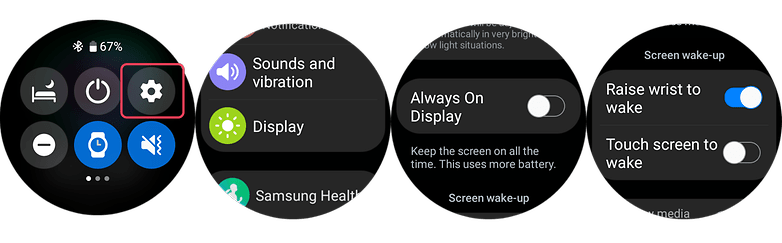
2. Kürzeres Display-Timeout
Ein weiterer Tipp, der mit der Anzeige zusammenhängt, ist das Bildschirm-Timeout. Wenn Ihr einschränkt, wie lange Euer Bildschirm eingeschaltet ist, kann sich das positiv auf die Ausdauer Eurer Uhr auswirken. Ihr schont den Akku, indem Ihr die Bildschirmzeit auf den Mindestwert von 15 Sekunden einstellt. Diese Einstellung findet Ihr in den gleichen Einstellungen wie die Anzeige, direkt unter dem Schalter für das Aufwachen.
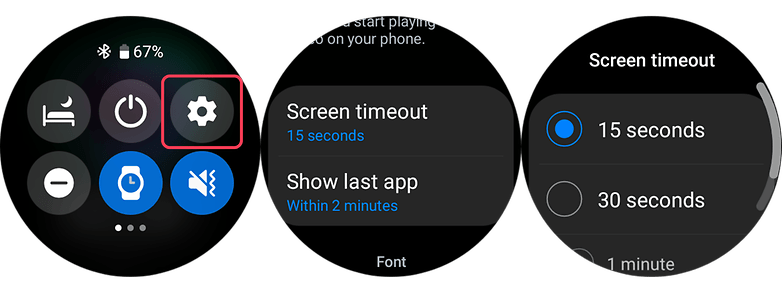
3. Wählt dunklere Zifferblätter
Eine weitere Möglichkeit der individuellen Anpassung ist die Verwendung von dunklen Zifferblättern. Da die Uhren mit OLED-Panels ausgestattet sind, benötigen schwarze Pixel kein Licht, wenn sie auf das Display projiziert werden, im Gegensatz zu anderen Farben, die Strom verbrauchen.
Entscheidet Ihr Euch für ein dunkleres Zifferblatt, spart Ihr eine Menge Energie. Vermeidet also Designs mit hellen Farben, vor allem solche, die den größten Teil des Bildschirms einnehmen.

4. Stellt die Vibrationsstärke auf niedrig
Jedes Mal, wenn Eure Uhr Benachrichtigungen erhält, nutzt sie zusätzlich zum Ton auch die Vibration, um Euch zu informieren. Der Vibrationsmotor in der Uhr verbraucht in der Regel eine beträchtliche Menge an Batteriesaft, deshalb solltet Ihr die Vibration auf eine niedrige Stufe stellen. Dieser Schalter ist in den Haupteinstellungen zu finden. So stellt Ihr die Vibrationsstärke auf der Galaxy Watch 5 ein.
- Geht zu den Einstellungen der Uhr und sucht nach Ton & Vibration.
- Wählt Vibration.
- Wählt die Option Kurze Vibrationsdauer.
- Wählt Leichte Vibrationsintensität.

5. Schaltet NFC aus
Nutzt Ihr NFC (Near Field Communication) nicht zum Bezahlen beziehungsweise zahlt eh mit dem Smartphone, könnt Ihr NFC auf Eurer Galaxy Watch 5 oder Watch 5 Pro natürlich ebenfalls deaktivieren, um Akku zu sparen. Um auf die NFC-Einstellungen zuzugreifen, geht Ihr einfach zu den Haupteinstellungen Eurer Uhr, wählt Verbindungen aus und schaltet NFC von dort aus.
- Wischt nach unten, um auf die Einstellungen der Uhr zuzugreifen.
- Wählt Verbindungen.
- Wählt die Option NFC.
- Schaltet es aus.
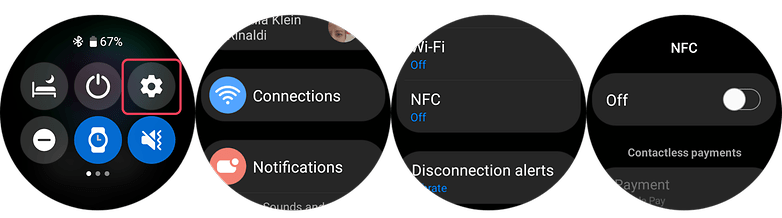
6. Schaltet die Ortung aus
Auch das Deaktivieren des Satellitenempfangs, bzw. der Positionsbestimmung auf der Galaxy Watch 5 Pro hilft Euch, Akku zu sparen. Der Ortungstracker nutzt nämlich ständig den GPS-Sensor der Uhr, um Euren Standort zu ermitteln. Indem Ihr diese Funktion ausschaltet, verhindert Ihr, dass der Akku durch unnötige GPS-Nutzung belastet wird.
- Wischt nach unten, um auf die Schnelleinstellungen der Uhr zuzugreifen.
- Sucht in den Schnelleinstellungen das Standort-Symbol.
- Schaltet es aus.
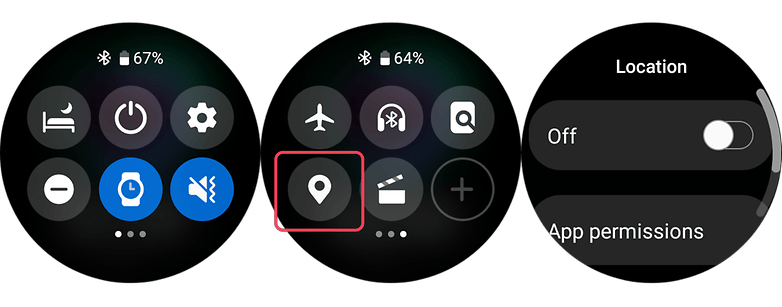
7. Hintergrund und letzte Apps schließen
Wie bei Smartphones verbraucht auch Eure Uhr Speicher- und Prozessorressourcen. Obwohl sich Wear OS 3 zu einem effizienten und schnellen Betriebssystem entwickelt hat, beeinträchtigt die Ausführung zahlreicher Apps im Hintergrund immer noch die tägliche Akkulaufzeit Eurer Uhr. Es gibt zwei Möglichkeiten, dem auf Eurer Galaxy Watch 5 entgegenzuwirken.
Löschen von Hintergrund-Apps über eine Bildschirmgeste
- Wischt von unten nach oben, um das App-Menü Eurer Watch zu öffnen.
- Wählt das Symbol mit den überlappenden Kreisen oben in der Mitte, um die letzten Apps zu öffnen.
- Wählt die Option Alle schließen.
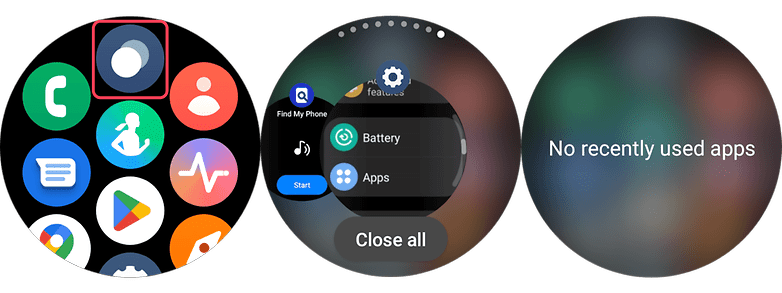
Benutzt die physische Taste Eurer Smartwatch, um alle Apps zu schließen
- Geht zu den Einstellungen Eurer Watch und scrollt nach unten, bis Ihr Erweiterte Funktionen seht.
- Wählt diese aus und entscheidet Euch für Tasten anpassen.
- Unten wählt Ihr jetzt Letzte Apps anzeigen aus.
- Drückt diese Zurück-Taste jedes Mal, wenn Ihr die letzten Apps öffnet.
- Tippt auf die Schaltfläche Alle schließen, um alle Apps auf einmal zu schließen.
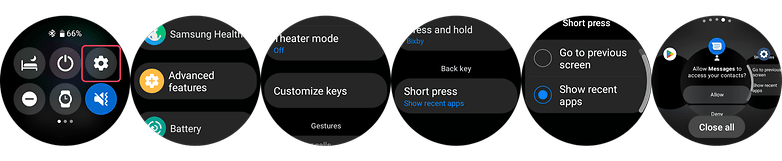
8. Benachrichtigungseinstellungen filtern (über die Smartphone-Einstellungen)
Schränkt Ihr die Liste der Apps ein, die Benachrichtigungen an Eure Uhr senden dürfen, verschafft Euch das mehr Akkulaufzeit auf dem Display. Lasst nur die wichtigen Benachrichtigungen zu, denn viele von Euch wechseln ohnehin oft zwischen Handy und Uhr hin und her. Das stellt Ihr mit der Galaxy-Watch-App auf Eurem Galaxy- oder Android-Handy ein.
- Geht zum Dashboard Eurer Watch auf Eurem Galaxy-Handy.
- Wählt Watch-Einstellungen.
- Tippt auf Benachrichtigungen und wählt App-Benachrichtigungen.
- Filtert die wichtigen Apps, die auf der Uhr erlaubt sind.
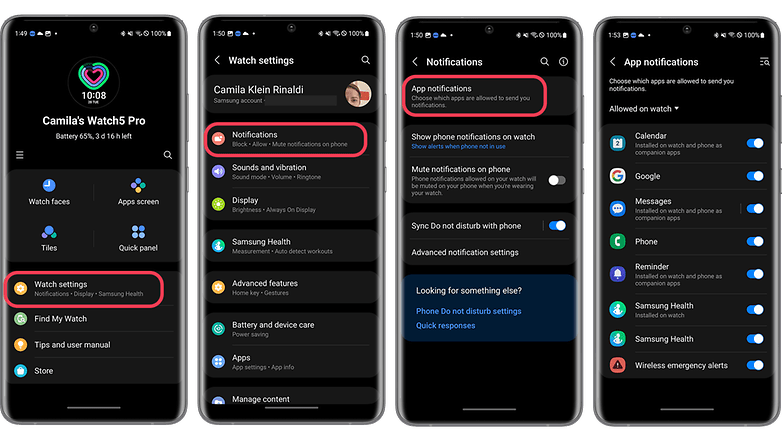
9. Lade- und Akku-Tipps, die die Akkuprobleme Eurer Galaxy Watch 5 beheben können
Neben der Anpassung der Einstellungen, um die Akkulaufzeit zu verlängern, hilft auch die sichere und übliche Pflege der Uhr beim Lindern einiger Akkuprobleme. Treten die Probleme weiterhin auf, empfiehlt sich, die Galaxy Watch 5 von einem offiziellen Samsung-Servicecenter überprüfen zu lassen. Im Folgenden findet Ihr einige grundlegende Schritte, die Ihr beachten solltet.
Tipps zum Aufladen der Galaxy Watch 5 und zum Beheben von Akkuproblemen
Ähnlich wie bei anderen elektronischen Geräten kann das Überladen Eurer Galaxy Watch 5 oder Watch 5 Pro die Lebensdauer des Akkus verkürzen. Das wiederum führt dazu, dass der Akku der Uhr weniger lang durchhält. Es empfiehlt sich, den Akku regelmäßig zwischen 80 und 90 Prozent aufzuladen, anstatt ihn immer zu 100 Prozent aufzuladen.
Reinigt die Ladekontakte am Ladegerät oder an der Galaxy Watch
Pflegt Ihr die Ladekontakte der Uhr und des Ladegeräts, stellt Ihr sicher, dass Ihr das Gerät effizient aufladet. Ein kurzes Abwischen mit einem sauberen Tuch kann verhindern, dass sich Ablagerungen und Schmutz in den Kontakten festsetzen.

10. Goldener Tipp: Mit dem Energiesparmodus und dem "Nur-Uhr-Modus" bekommt Ihr zusätzliche Akku-Tage
Ist die Akkulaufzeit Eurer smarten Uhr bereits sehr gering, könnt Ihr sie mit dem Energiesparmodus oder dem "Nur-Uhr-Modus" zusätzliche Tage bis Wochen nutzen. Allerdings schränkt dieser Modi verschiedene Funktionen Eurer Galaxy Watch 5 (Pro) ein, von der Konnektivität und den Benachrichtigungen bis hin zum Prozessor im Energiesparmodus und allen Funktionen. Außer der Uhrzeit im "Nur-Uhr-Modus". Mit letzterer Funktion könnt Ihr die Uhr bis zu 30 Tage lang nutzen.
- Wischt auf Eurer Watch nach oben, um das App-Menü zu öffnen.
- Geht zu den Einstellungen, scrollt nach unten und tippt auf Akku.
- Schaltet den Energiesparmodus oder den Nur-Uhr-Modus ein.
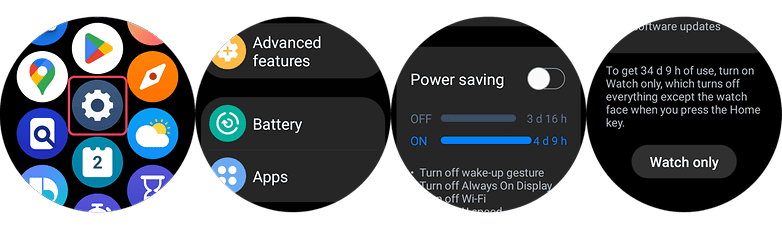
Um den "Nur-Uhr-Modus" zu deaktivieren, haltet Ihr entweder die Home-Taste gedrückt oder ladet Eure Uhr auf.
Beteiligt Euch gerne an der Diskussion und teilt Eure Lieblingstipps zum Batteriesparen für die Samsung Galaxy Watch 5 und Watch 5 Pro! Wurde ein wichtiger Tipp nicht erwähnt? Lasst es uns wissen und helft dadurch anderen Smartwatch-Fans, das Beste aus ihren Geräten herauszuholen.



















Am besten die Uhr ausschalten und an einem sicheren Ort aufbewahren. Anschliesend eine preiswerte Uhr von einem Hersteller kaufen der eine Laufzeit von mindestens einer Woche garantiert. Damit wären die Akkuprobleme der Watch gelöst.
Ich lade jeden Morgen,meine Galaxy Watch 4 auf.Aber hat jeder dazu Lust!